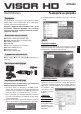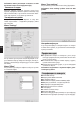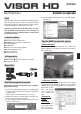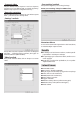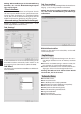Owner's manual
Bildschärfe einstellen
Drehen Sie den Regler nach rechts/links, um die Bild-
schärfe anzupassen.
Empfehlungen
¯ Vermeiden Sie jegliche Berührungen mit der Linse –
zum Einigen benutzen sie nur ein weiches, trockenes
Tuch.
¯ Vermeiden Sie die Benutzung in extrem warmen, kal-
ten, staubigen als auch feuchten Umgebungen.
¯ Schützen Sie die Webcam vor mechanischen Beschä-
digungen, da die Linse beschädigt werden kann.
Achtung: Die Webcam kann während dem Betrieb
warm werden, das ist ein normal.
Technische Daten
¯ VGA CMOS Sensor
¯ USB 2.0 Schnittstelle
¯ Max. Bildfrequenz: bis 30fps@640x480
¯ Fotofunktion bis 8 Mpix (Au ösung interpoliert)
¯ Bildschärfe: von 3cm bis unendlich
¯ AWB (automatischer Weissabgleich)
¯ Manuelle Einstellung der Bildschärfe
¯ Integriertes Mikrofon
¯ Gesichtsverfolgung
¯ Bilderrahmen und Fotoe ekte
Wichtig: Um die „Face tracking“ Funktion zu aktivie-
ren, muss zuvor die Bildau ösung auf VGA einge-
stellt werden.
DE
Wichtig: Höhere Au ösungen als die VGA Au ösung
bewirken, dass sich die Bildwiderholungsfrequenz
(fps) sich verringert.
Filme Aufnehmen
Führen Sie AMCAP aus, klicken Sie auf “Capture“ danach
auf “Start Capture“. Wählen Sie den gewünschten Datei-
namen und den Speicherort aus, anschließend klicken
Sie auf „OK“, um mit der Aufnahme zu beginnen. Um die
Aufnahme zu beenden, klicken Sie auf “Stop Capture“.
Advanced settings (Zusätzliche Einstellungen)
Wählen Sie “Options” ➞ “Video capture lter” – es er-
scheint folgender Bildschirmhinweis.
Tab „Settings“
In diesem Tab können Sie die Standardeinstellungen von
Ihrem Bild verändern. Im Bereich „Flicker“ wählen Sie die
Frequenz von Ihrem Stromnetz aus (50Hz oder 60Hz).
Tab “E ect”
Hier können Sie verschiedene Fotoe ekte und Bilderrah-
men auswählen.
Tab „Face tracking“
In diesem Tab haben Sie die Möglichkeit die Gesichtsver-
folgung - „Face tracking“ Funktion zu aktivieren.